Отслеживание расхождений после поставки
В этой статье расскажем Вам как отслеживать расхождения при создании отгрузки на Wildberries.
Расхождения в поставке при приемке
После того как вы отгрузили товар по заказу на склад маркетплейса, а маркетплейс в свою очередь принял товары Вы можете проверить расхождения по фактически отгруженным товарам, и товарам, которые принял маркетплейс, чтобы убедиться в том, что товары приняты правильно и в нужном количестве.
Чтобы проверить расхождения:
1. Перейдите ЛК Wildberries, найдите нужную поставку в разделе Поставки и нажмите «Скачать документы», выберите «Акт приемки».
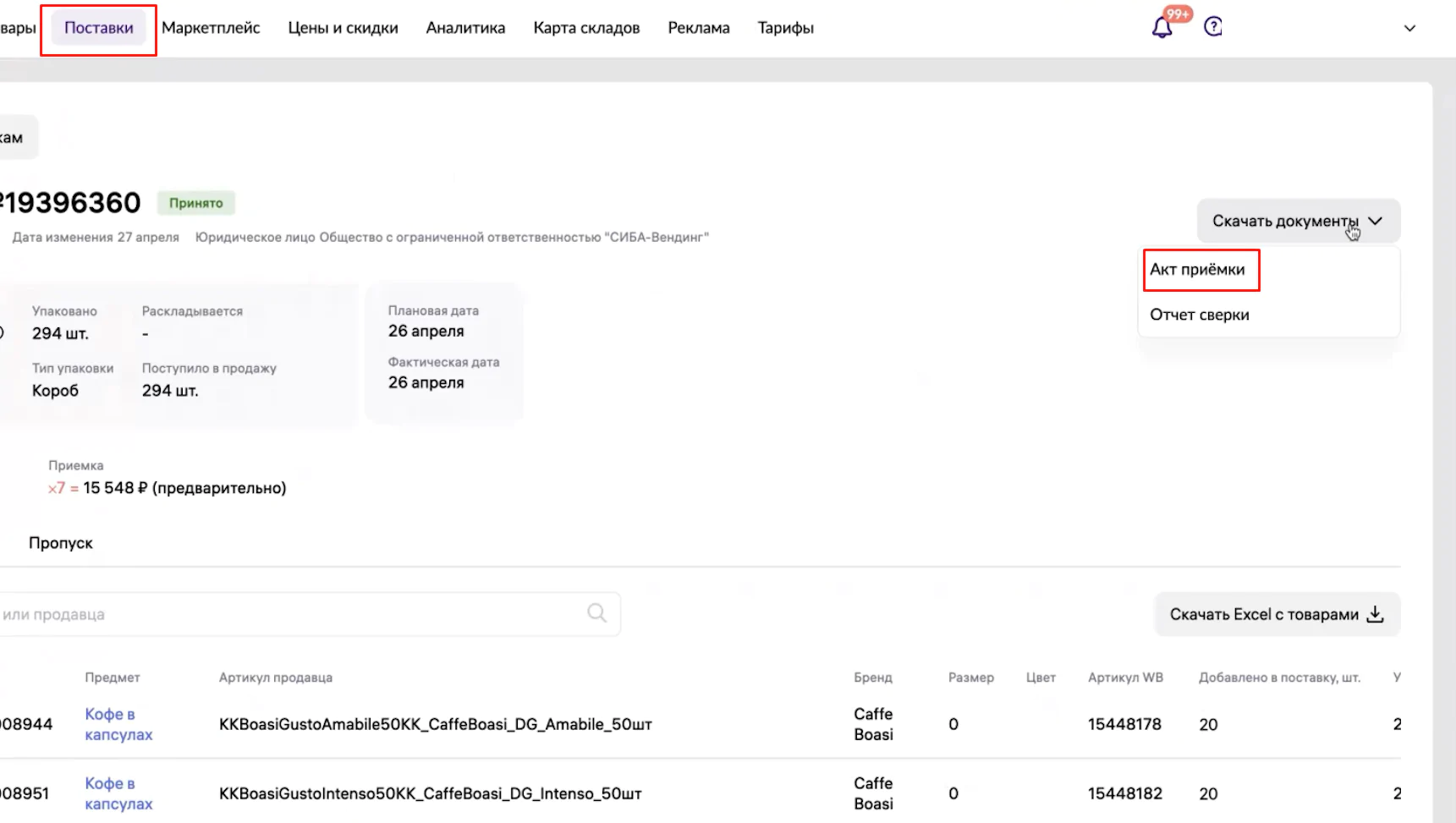 2. Затем перейдите в SelSup в раздел Заказы на отгрузку — На склад маркетплейса, найдите нужный заказ и перейдите в него. Нажмите «Импорт акта WB» и загрузите в SelSup скачанный из маркетплейса акт приемки.
2. Затем перейдите в SelSup в раздел Заказы на отгрузку — На склад маркетплейса, найдите нужный заказ и перейдите в него. Нажмите «Импорт акта WB» и загрузите в SelSup скачанный из маркетплейса акт приемки.
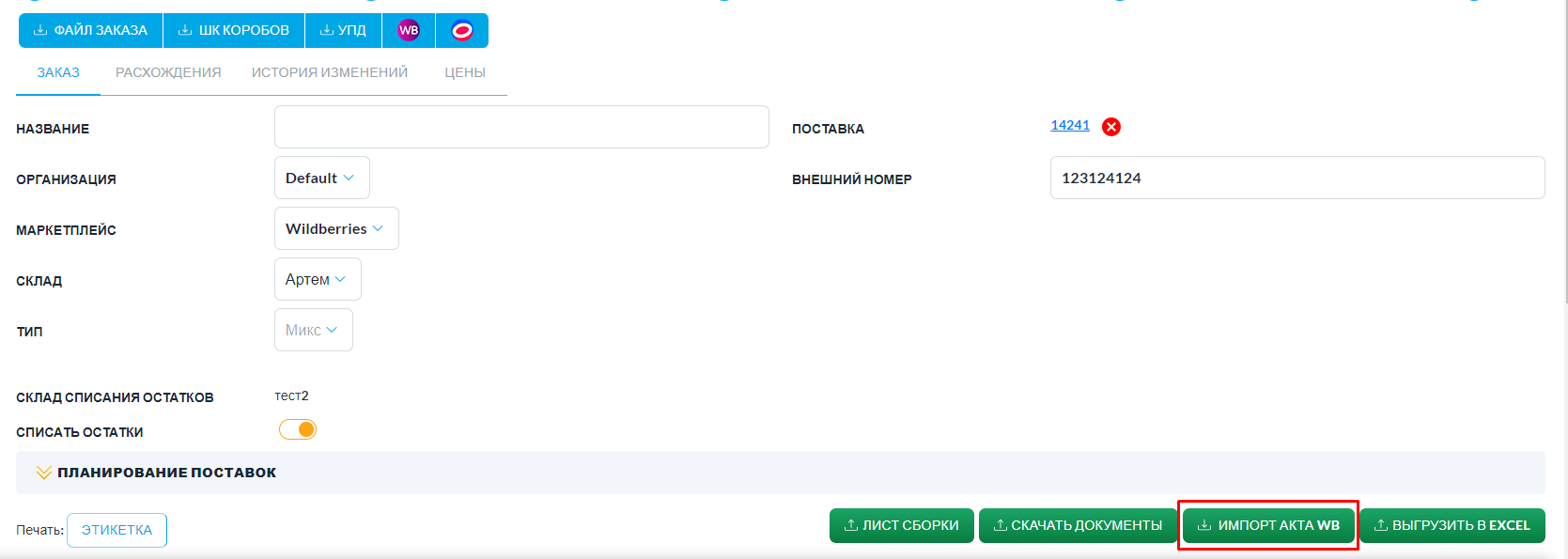
Дождитесь завершения задачи по загрузке акта, чтобы убедиться в том, что документ загружен в SelSup.
Скачивать Акт с WB нужно для того, чтобы SelSup получил данные о том, какие товары были приняты маркетплейсом по этой поставке и далее мог сравнить данные с маркетплейса с данными из заказа созданного в SelSup. Так как информацию и статусы отгрузок с маркетплейсов не передаются по API.
3. Далее перейдите во вкладку «Расхождения» — «Расхождения при приемке WB» в активном заказе на отгрузку, на открывшейся странице будет показано какой товар был упакован в каком количестве и сколько этого товара было принято маркетплейсом. В таблице показываются ТОЛЬКО расхождения.
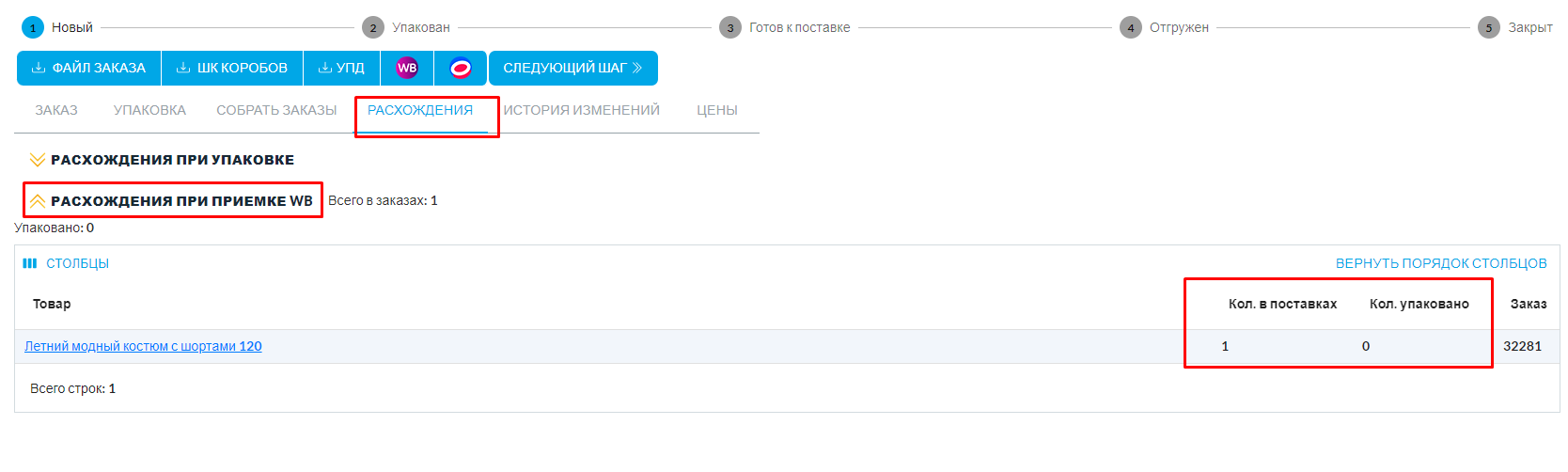 Обнаружив расхождения в поставке, Вы сможете вовремя обратиться в поддержку маркетплейса и сообщить, что товары приняты неверно.
Обнаружив расхождения в поставке, Вы сможете вовремя обратиться в поддержку маркетплейса и сообщить, что товары приняты неверно.
Отслеживание расхождений при приемке доступно только для Wilberries.
ВверхРасхождения при упаковке товара
Вы можете просматривать расхождения не только по приемке, но и по упаковке товаров.
Чтобы увидеть расхождения по упаковке, перейдите в раздел Заказы на отгрузку — На склад марктеплейса, найдите нужный заказ и перейдите во вкладку «Расхождения».
Здесь можно посмотреть расхождения между количеством указанного товара в заказе и фактически упакованного – это позволит четко собирать заказы и избежать расхождений при приемке маркетплейсом.
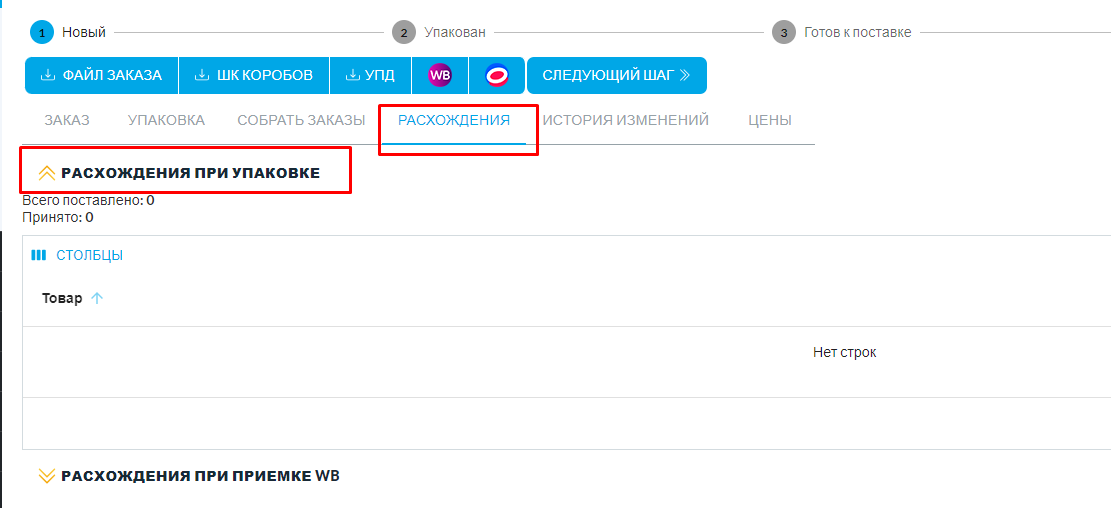
Отслеживание расхождений по упаковке доступно для Wildberries и Ozon.
Как создавать заказ на отгрузку через SelSup читайте тут.



